cum se remediază eroarea de utilizare a procesorului Runtime Broker în Windows 10
acest tutorial a fost scris de membrul comunității Hardware Tom JamieKavanagh. Puteți găsi o listă cu toate tutorialele lor aici.
brokerul runtime din Windows 10 este un proces care ajută la gestionarea permisiunilor aplicației și asigură că aplicațiile se comportă singure. Din păcate, brokerul în sine poate arunca o potrivire din când în când și poate consuma resurse de sistem. Iată cum să remediați eroarea de utilizare a procesorului ridicat Runtime broker în Windows 10.deoarece brokerul runtime este un intermediar, nu este procesul în sine care provoacă o utilizare ridicată a procesorului, ci aplicația care o utilizează. Aceasta este adesea aplicații implicite Windows sau notificări de sistem.
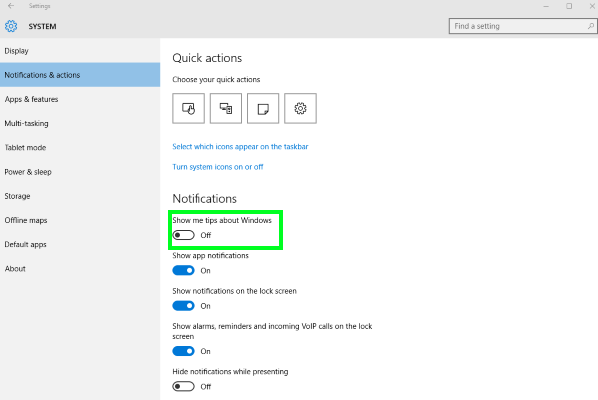
Fix Runtime broker mare CPU eroare de utilizare în Windows 10
unii utilizatori de Windows 10 au constatat că dezactivarea sfaturi Pentru Windows scade imediat utilizarea procesorului.
1. Navigați la Setări, Sistem, notificări & acțiuni.
2. Dezactivați ‘arată-mi sfaturi despre Windows’.
3. Monitorizați utilizarea procesorului pentru a vedea dacă funcționează.
Dacă vedeți în continuare Runtime broker preluând prea multe resurse, încercați să dezinstalați aplicațiile Windows.
dezinstalați aplicațiile care utilizează Runtime broker
un vinovat special este aplicația Fotografii din Windows 10. Dacă aveți o mulțime de imagini stocate pe mașina dvs., fotografiile vor încerca să le indexeze pe toate pentru o utilizare viitoare. Acest lucru poate determina computerul să afișeze eroarea.
1. Tastați sau lipiți ‘PowerShell’ în caseta de căutare Windows și deschideți ca administrator.
2. Tastați sau lipiți ‘Get-AppxPackage * photos * / Remove-AppxPackage’. Aceasta va dezinstala aplicația Windows Photo de pe computer.
3. Monitorizați utilizarea procesorului pentru a vedea dacă funcționează.
șansele sunt, odată ce eliminați această aplicație, eroarea mare de utilizare a procesorului va dispărea. Dacă nu, luați în considerare Dezinstalarea altor aplicații utilizând una dintre următoarele comenzi:
Get-AppxPackage *windowscommunicationsapps* | Remove-AppxPackageGet-AppxPackage *windowscamera* | Remove-AppxPackageGet-AppxPackage *xboxapp* | Remove-AppxPackageGet-AppxPackage *zunemusic* | Remove-AppxPackageGet-AppxPackage *windowsmaps* | Remove-AppxPackageGet-AppxPackage *zunevideo* | Remove-AppxPackageGet-AppxPackage *messaging* | Remove-AppxPackageGet-AppxPackage *phone* | Remove-AppxPackageGet-AppxPackage *bingweather* | Remove-AppxPackageGet-AppxPackage *windowsstore* | Remove-AppxPackageGet-AppxPackage *windowsalarms* | Remove-AppxPackage
Recent news